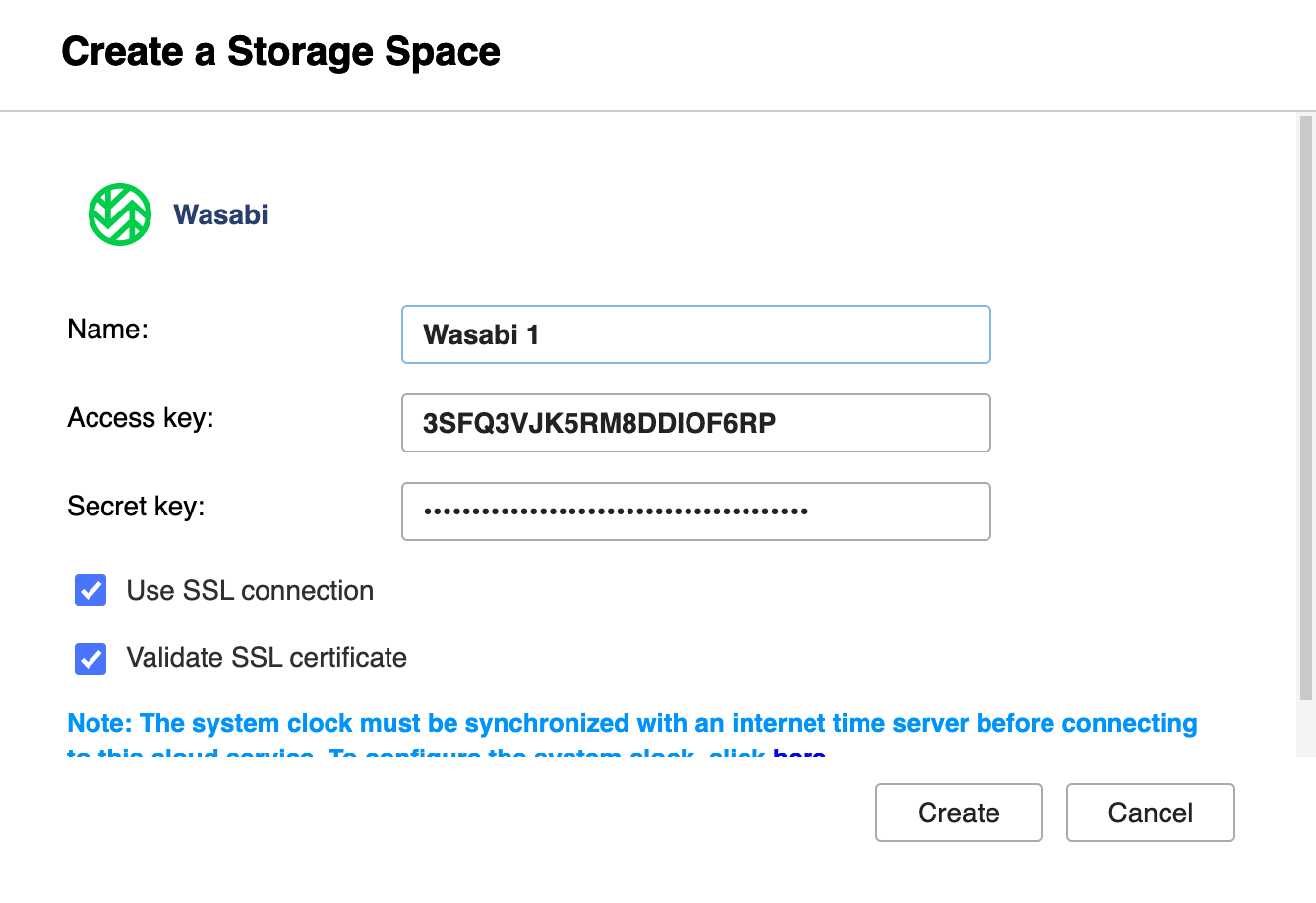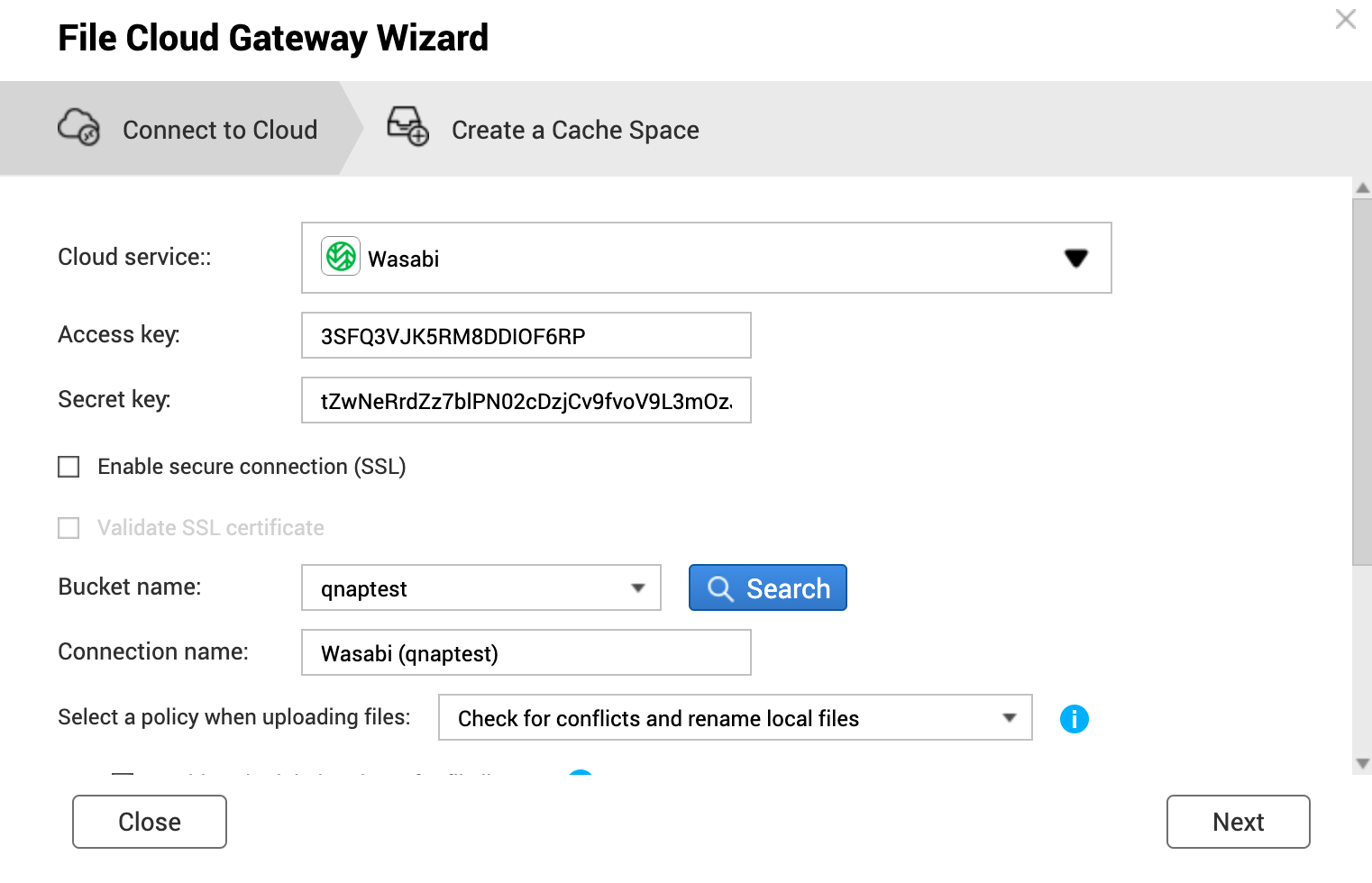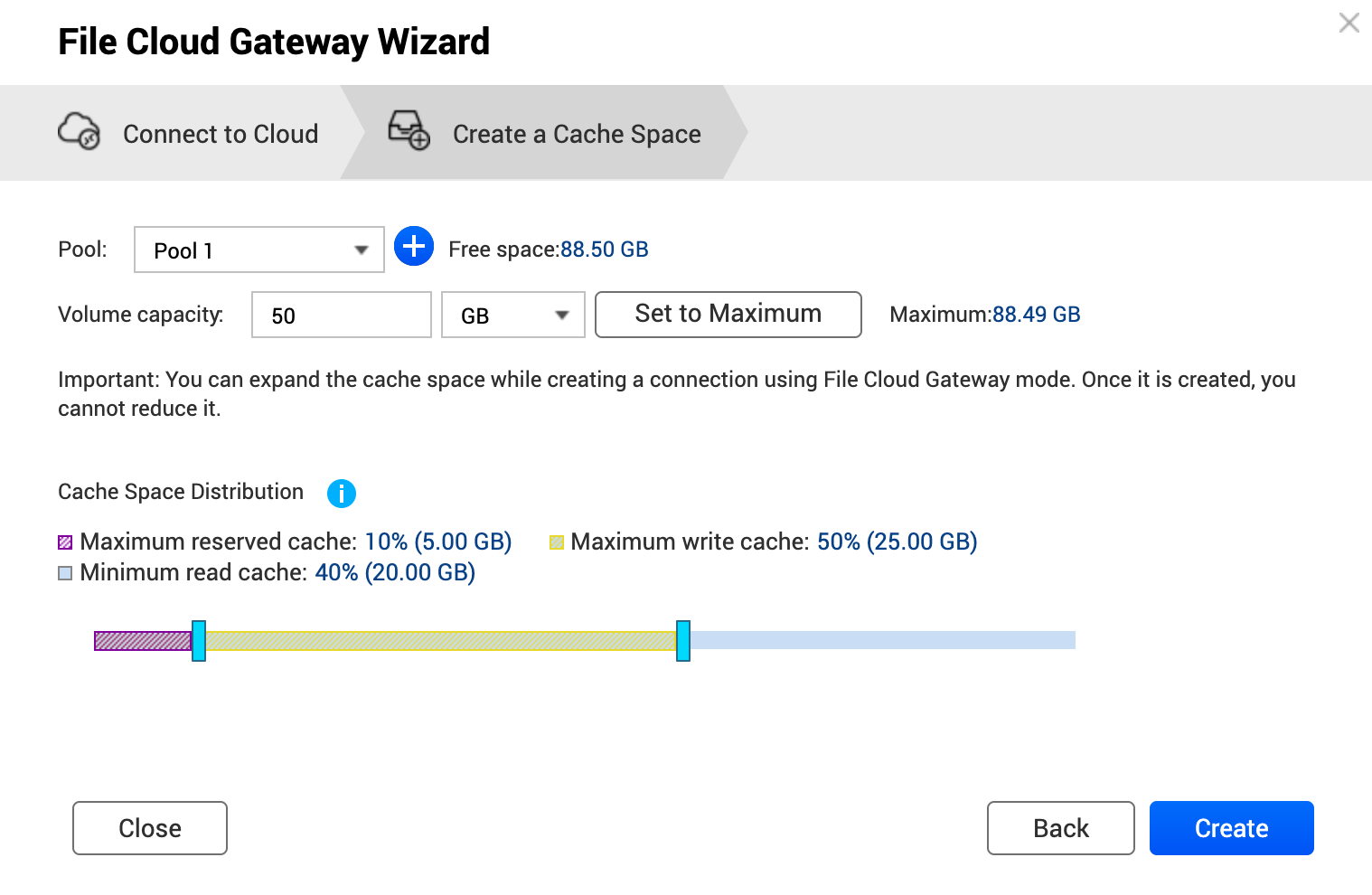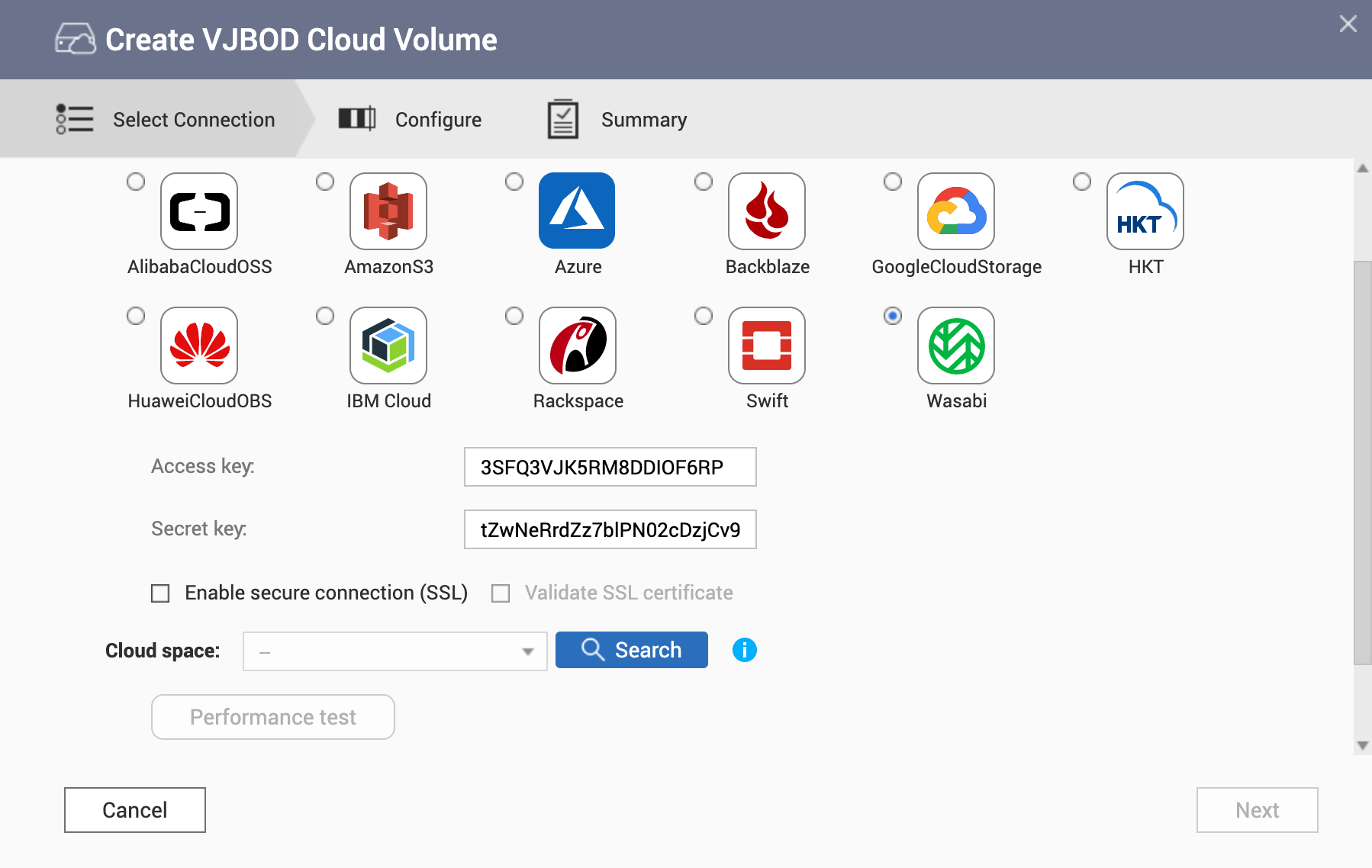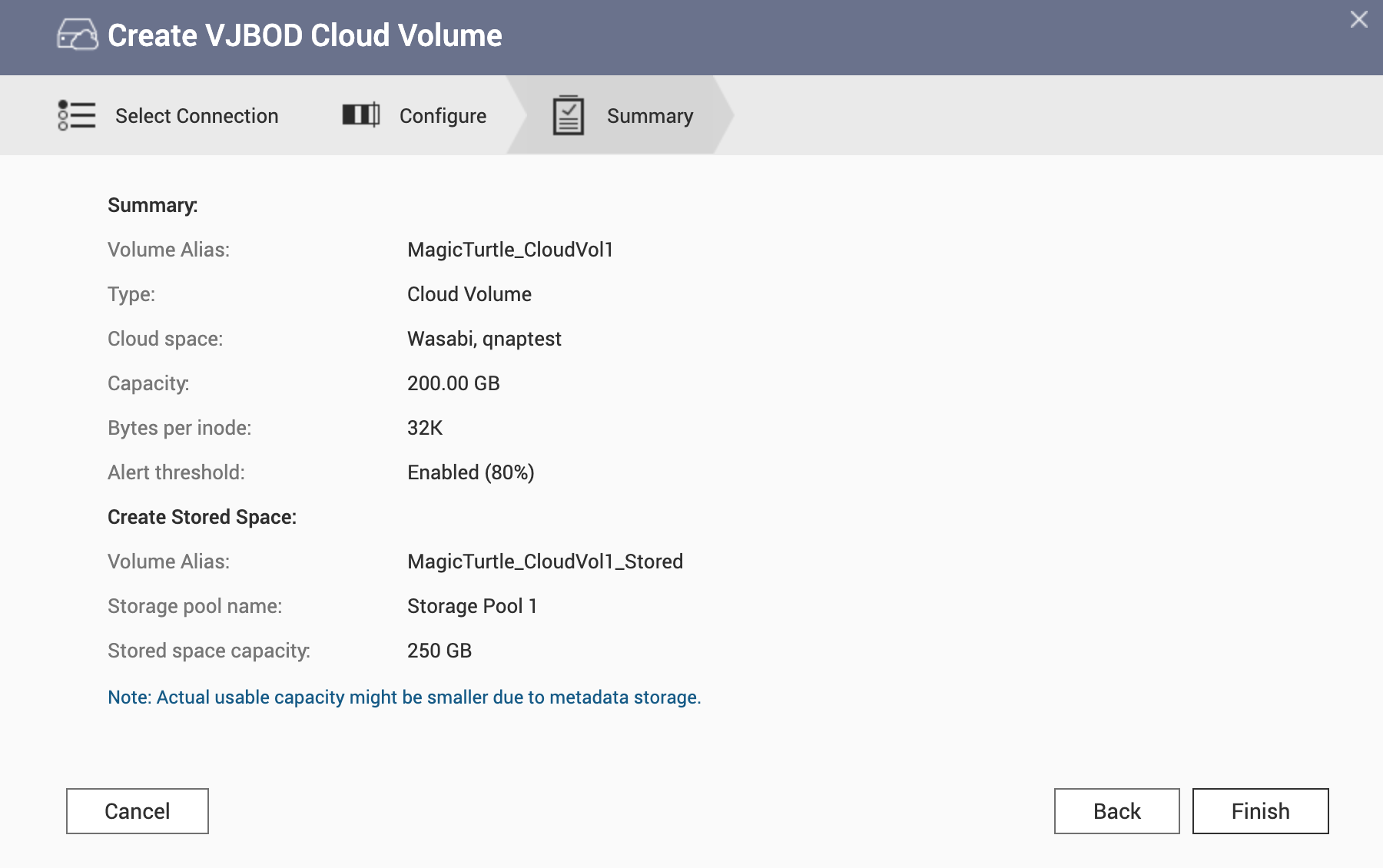Conexión de Wasabi Cloud con aplicaciones de QNAP
Wasabi es un servicio de almacenamiento de objetos seguro, fiable, altamente escalable y asequible. Wasabi Hot Cloud Storage elimina niveles de almacenamiento confuso y satisface casi todos los requisitos de rendimiento de almacenamiento. El almacenamiento en la nube de Wasabi permite almacenar datos de copia de seguridad en frío o datos diarios en caliente.
Hay varias formas de conectarse a Wasabi Cloud utilizando aplicaciones de QNAP.
Conexión de Wasabi Cloud con HBS 3
Necesitará su clave de acceso de Wasabi Cloud y su clave secreta de la consola web de Wasabi.
Conexión a Wasabi Cloud con HybridMount
Necesitará su clave de acceso de Wasabi Cloud y su clave secreta de la consola web de Wasabi.
HybridMount crea la pasarela de archivos en la nube Después podrá administrar sus datos en Wasabi Cloud desde QTS File Station o desde su ordenador una vez haya montado el NAS como unidad de red.
Conexión a Wasabi Cloud con VJBOD Cloud
Necesitará su clave de acceso de Wasabi Cloud y su clave secreta de la consola web de Wasabi.